MOBIRISE
Cara Flash Redmi Note 5A via Mi Flash Tool
Sebelum melakukan flashing Redmi Note 5A dengan PC, ada beberapa hal yang perlu dipersiapkan terlebih dahulu. Di bawah ini adalah persiapan, alat dan bahan yang dibutuhkan untuk flash ulang firmware Redmi Note 5A.
Persiapkan Alat dan Bahan Flashing
- Download software https://semawur.com/3caAN
- Download
- Download https://semawur.com/OGlx. Pilih ROM untuk Redmi Note 5A.
- PC/Komputer Windows
- Kabel USB
Syarat Flashing Redmi Note 5A
- Pastikan baterai di atas 50% sebelum melakukan flashing.
- Pastikan sudah Unlock Bootloader (UBL). Ini adalah syarat terpenting agar berhasil dalam melakukan flashing. Karena jika belum UBL, maka tidak akan bisa flash ke Global ROM dan harus menggunakan metode Test Point yang merepotkan. Jika ponsel Xiaomi anda belum UBL, silahkan baca ini.
Tahap Flashing Redmi Note 5A via Mi Flash Tool
- Pertama, silahkan download semua bahan di atas, yang terdiri dari MiFlashTol, USB Driver dan Firmware Redmi Note 5A.
- Silahkan ekstrak semua bahan yang telah didownload tadi, lalu letakkan pada folder yang mudah ditemukan.
- Jangan lupa install Mi Flash Tool dan USB Driver di PC/komputer anda.
- Jika semua alat dan bahan telah siap, langkah selanjutnya adalah dengan masuk ke Download
- Mode/Fastboot Mode. Untuk masuk ke menu ini caranya mudah, yaitu dengan menahan dan menekan Tombol Power + Volume Bawah secara bersamaan sekitar 5-7 detik.
- Jika langkah ini berhasil Anda akan menemukan gambar di layar berupa kelinci yang sedang memperbaiki android.
- Tahap selanjutnya untuk flash Redmi Note 5A via Mi Flash yaitu dengan menghubungkan perangkat Xiaomi Redmi Note 5A ke komputer dengan menggunakan kabel USB yang berkualitas baik.
- Setelah itu bukalah Mi Flash Tool yang sudah diinstal tadi, atau bisa langsung jalankan file XiaoMiFlash.exe untuk membukanya.
- Setelah MiFlashTool terbuka, kemudian pilih tombol Select yang ada pada samping kiri.
- Kemudian arahkan ke folder firmware yang telah dieksrak tadi, lalu klik Open.
- Selanjutnya pada bagian kanan bawah pilih “clean all” agar ponsel Xiaomi anda kembali bersih seperti baru (makanya di awal tadi sudah saya ingatkan untuk backup data terlebih dahulu).
- Setelah itu, klik tombol Refresh supaya device Xiaomi Redmi Note 5A tersebut bisa terdeteksi. Dalam kolom device akan terisi dengan huruf dan angka.
- Setelah perangkatnya muncul di kolom device segera tekan tombol Flash dan tunggu sampai prosesnya selesai. Anda bisa melihat prosesnya ini pada kolom progress.
- Jika di sana baris hijaunya sudah terisi sempurna atau proses sudah menunjukkan angka 100% dan muncul tulisan Success, maka tandanya proses flashing berhasil.

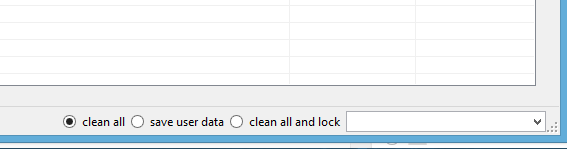
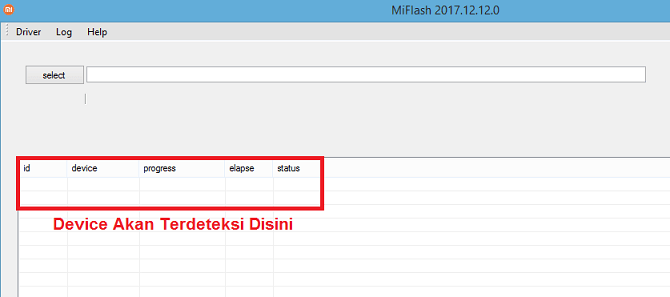
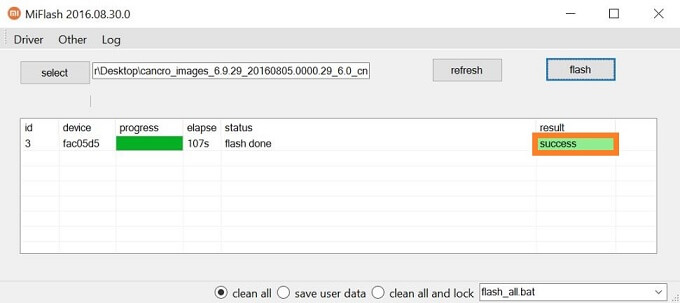
Dengan melakukan flashing Redmi Note 5A sesuai tutorial di atas, saya harap masalah dan error pada ponsel Xiaomi anda bisa diatasi.
Komentar
Posting Komentar